Для обеспечения безопасности и надежности интернет-соединения, а также для бесперебойного доступа к веб-сайтам, социальным сетям и онлайн-сервисам, можно использовать сторонние DNS-серверы, которые работают на первом рубеже доступа к сети Интернет.
Популярные DNS-серверы представлены на нашем сайте в разделе Безопасные DNS-сервисы. Чаще всего настройка DNS помогает эффективнее работать VPN и прокси, обеспечивая более высокий уровень защиты вашей конфиденциальности и анонимности.
Предлагаем вашему вниманию подробные инструкции, как настроить DNS на компьютере с операционными системами Windows 10, 8.1, 8, 7, Vista и XP.
- Настройка DNS с помощью DNS Jumper
- Настройка DNS с помощью YogaDNS
- Настройка DNS в Windows 10, 8.1, 8
- Настройка DNS в Windows 7
- Настройка DNS в Windows XP
- Настройка DNS в Windows Vista
Настройка DNS с помощью DNS Jumper
DNS Jumper – удобный портативный инструмент для быстрого переключения DNS на вашем компьютере. Утилита работает со следующими операционными системами: Windows 10, 8.1, 8, 7, Vista, XP и не требует дополнительных настроек в системе.
Как найти быстрый DNS сервер? DNS Jumper на русском
Запустите утилиту, выберите в списке DNS сервер предпочтительный сервер (например, Google Public DNS) и нажмите кнопку Применить DNS.

Настройка DNS с помощью YogaDNS
YogaDNS — это DNS клиент, который перехватывает DNS-запросы на системном уровне и позволяет обрабатывать их через определенные пользователем DNS-серверы с использованием заданных протоколов и гибких правил.

Настройка DNS в Windows 10, 8.1, 8
1. Чтобы открыть Центр управления сетями и общим доступом (также доступен в меню Панель управления > Сеть и Интернет), нажмите сочетание клавиш Windows + R и в окне «Выполнить» введите следующую команду и нажмите ОК:
control.exe /name Microsoft.NetworkandSharingCenter

2. В разделе Просмотр основных сведений о сети и настройка подключений, выберите пункт сеть для Подключения.
3. В открывшемся окне выберите пункт Свойства.

4. В окне свойств подключения в списке Отмеченные компоненты используются этим подключением выберите пункт IP версии 4 (TCP/IPv4) в Windows 10 или Протокол Интернета версии 4 (TCP/IP) и нажмите кнопку Свойства.

5. В открывшемся окне на вкладке Общие выберите пункт Использовать следующие адреса DNS-серверов.

Настройка DNS серверов на компьютере с Windows, для начинающих
6. Введите выбранные вами адреcа DNS, например Comss.one DNS или Google DNS, в поля Предпочитаемый DNS-cepвep и Альтернативный DNS-cepвep (в зависимости от выбранного сервиса поле может оставаться пустым).
7. Поставьте галочку для Подтвердить параметры при выходе и нажмите OK, чтобы сохранить изменения.
Обновите DNS-кэш следующим образом:
- Нажмите правой кнопкой мыши по значку Windows (меню Пуск) и выберите Командная строка (администратор) или Windows PowerShell (администратор)
- Введите команду ipconfig /flushdns и нажмите клавишу Enter (Ввод)
- Сделайте перезагрузку компьютера.

Настройка DNS в Windows 7
1. Нажмите правой кнопкой мыши на значок интернета в трее, выберите Центр управления сетями и общим доступом.

2. В разделе Просмотр активных сетей, выберите пункт справа от Подключения:

3. На вкладке Общие в окне Состояние Подключения нажмите кнопку Свойства.

4. На вкладке Сеть окна свойства подключения, прокрутите вниз и выберите Протокол Интернета версии 4 (TCP/IPv4), нажмите кнопку Свойства.

5. На вкладке «Общие» окна Свойства, в нижней части, выберите Использовать следующие адреса DNS-серверов, а затем введите IP-адреса выбранного DNS-сервиса, например, Google DNS.

6. Поставьте галочку для Подтвердить параметры при выходе и нажмите OK, чтобы сохранить изменения.
Обновите DNS-кэш следующим образом:
- Нажмите меню Пуск > введите cmd в поле «Найти программы и файлы» > нажмите правой кнопкой мыши по найденной ссылке и выберите Запустить от администратора
- В Командной строке введите команду ipconfig /flushdns и нажмите клавишу Enter (Ввод).
- Сделайте перезагрузку компьютера.

Настройка DNS в Windows XP
- В меню Пуск, откройте Панель управления.
- В окне Панель управления> выберите Сетевые подключения, затем выберите текущее подключение.
- На вкладке Общие в окне Состояние подключения нажмите кнопку Свойства.
- На вкладке «Общие» окна Свойства подключения, прокрутите вниз и выберите Протокол Интернета (TCP/IP), затем нажмите Свойства.
- На вкладке «Общие» окна Свойства Протокол Интернета (TCP/IP), в нижней части, выберите Использовать следующие адреса DNS-серверов, а затем введите IP-адреса выбранного DNS-сервиса, например Google DNS.
- Нажмите кнопку ОК и закройте все окна.
Настройка DNS в Windows Vista
- В меню Пуск, откройте Панель управления.
- В окне Панель управления выберите Центр управления сетями и общим доступом.
- В разделе Сеть, выберите Просмотр состояния каждого соединения.
- На вкладке Общие в окне Состояние подключения нажмите кнопку Свойства.
- На вкладке Сеть cвойства подключения, прокрутите вниз и выберите Протокол Интернета версии 4 (TCP/IPv4), нажмите кнопку Свойства.
- На вкладке «Общие» окна Свойства, в нижней части, выберите Использовать следующие адреса DNS-серверов, а затем введите IP-адреса выбранного DNS-сервиса, Google DNS.
- Нажмите кнопку ОК и закройте все окна.
Источник: www.comss.ru
Программа для настройки dns для компьютера

Добрый день! Уважаемые читатели и гости одного из крупнейших IT блогов в рунете Pyatilistnik.org. В прошлый раз мы с вами разбирали тему » Что такое DNS сервер», я предлагаю ее продолжить и сегодня хочу разобрать, какими инструментами вы можете управлять и работать с DNS сервером. Я разберу инструменты для разных платформ, а так же и веб сервисы, которыми сам пользуюсь. Надеюсь, что вам данная информация будет полезна.
✳️Какие утилиты вы можете использовать для взаимодействия с DNS сервером
Утилит и инструментов по управлению и получению информации, о DNS сервере не так уж и много, там есть как графические, так и консольные, вот список:
- Оснастка DNS в Windows
- DNScmd.exe
- Утилита nslookup
- Командлеты PowerShell
- Dig
- Host
Похожие статьи:
- Инструменты управления контроллерами LSI/Avago
- Инструменты управления серверами Supermicro
- Инструменты управление Active Directory
⚙️Оснастка DNS в Windows
Когда вы устанавливаете DNS-сервер в окружении Windows, то там по умолчанию идет встроенная оснастка DNS ( dnsmgmt.msc), которая позволяет вам в удобном графическом виде производить большую часть манипуляций по настройке DNS сервера.
Данная оснастка есть только в Windows
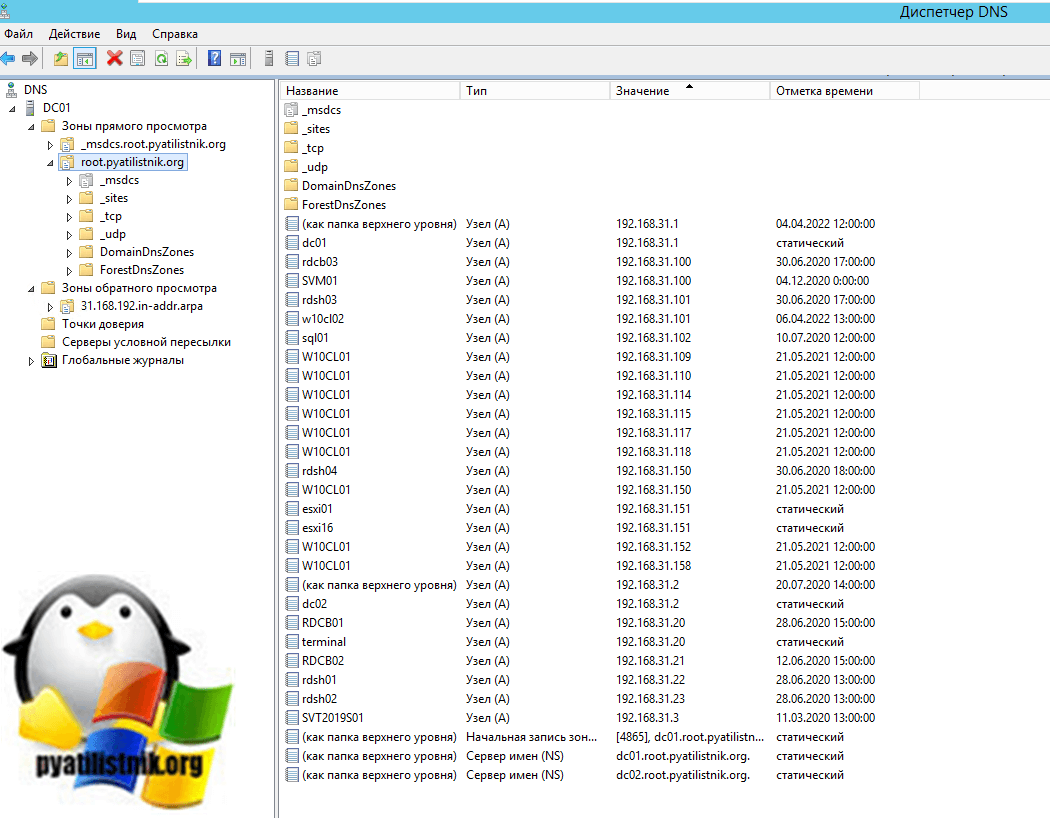
В оснастке вы можете:
- Управлять DNS сервером
- Создавать и управлять зонами DNS
- Изучать события DNS
- Задавать серверы условной пересылки
- Просматривать и очищать кэш
Вот вам пример доступных настроек DNS сервера через текущую оснастку, тут можно выделить:
- Выбор интерфейсов, для прослушивания DNS запросов
- Сервера пересылки (По сути тут вы указываете резолверов)
- Параметры сервера
- Корневые ссылки
- Настройка журнала отладки
- Тестирование
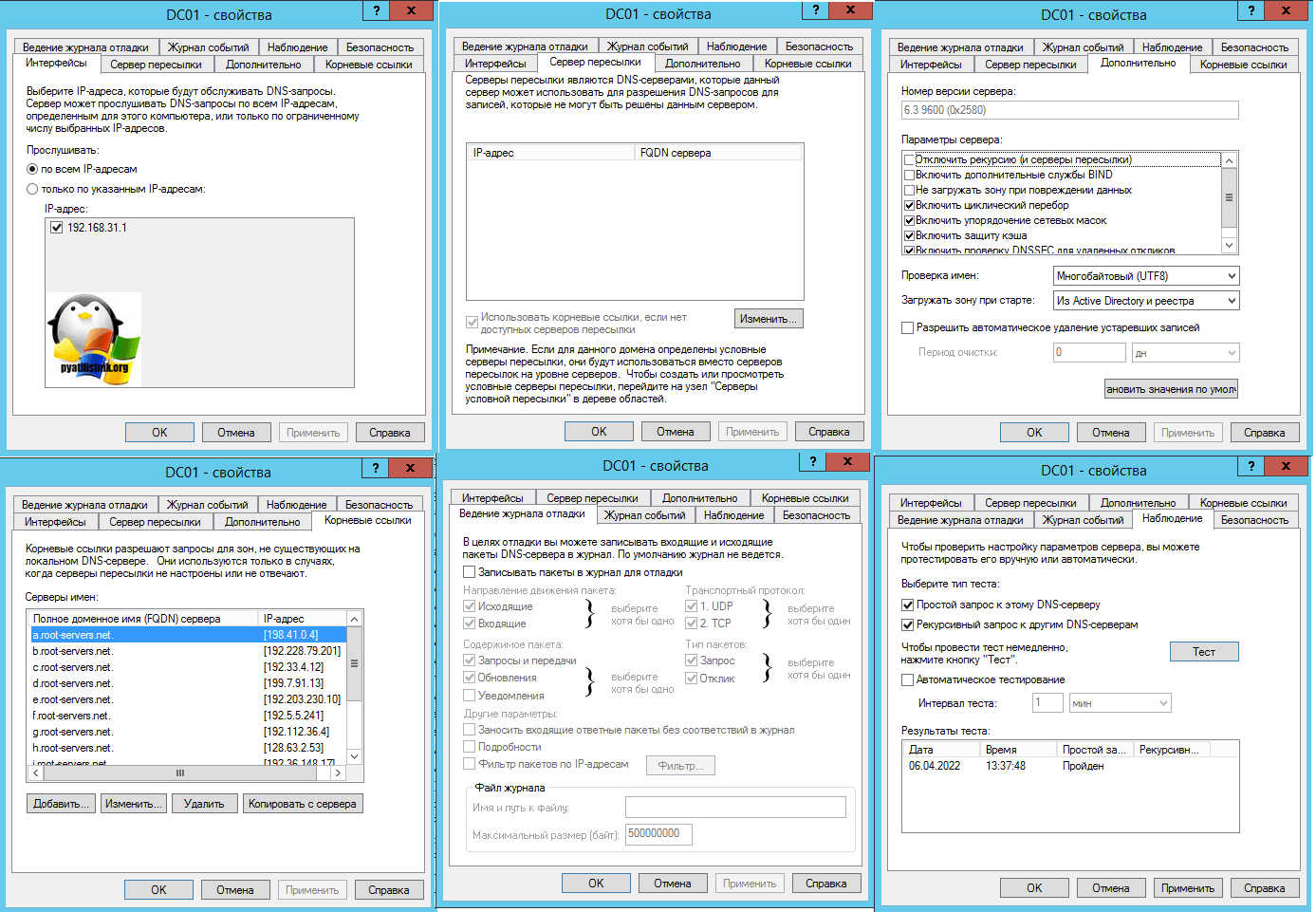
Вот пример настроек, которые доступны для зоны:
- Выбор типа зоны
- Настройка интервала обновлений
- SOA
- Ответственное лицо
- Сервера имен
- Передача зон
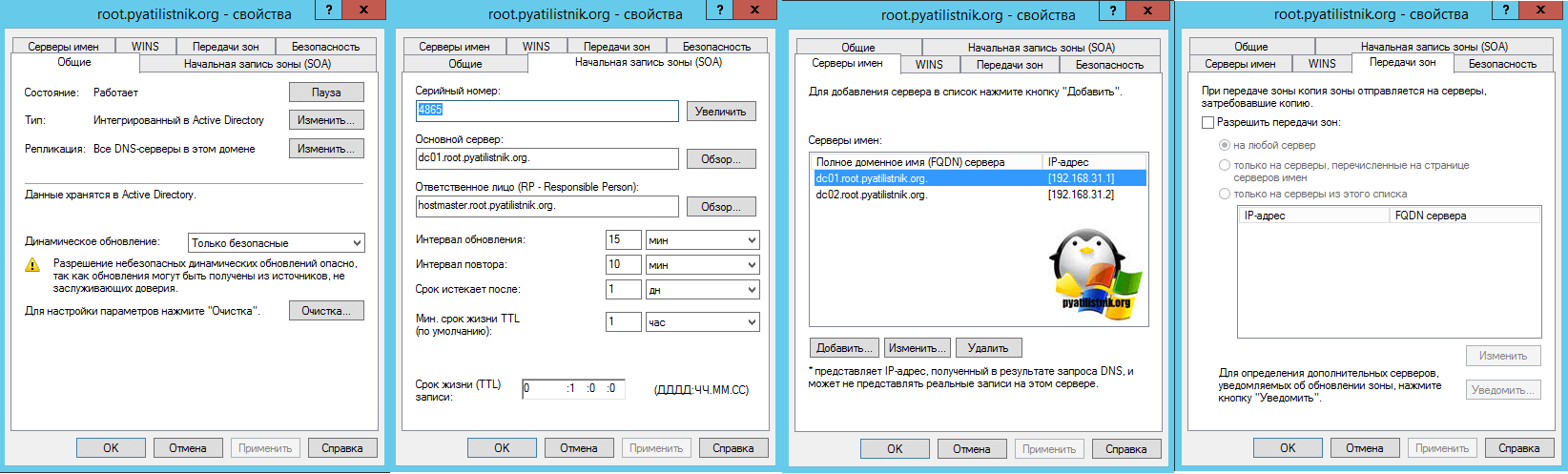
⚙️Инструмент Dnscmd.exe
DNScmd.exe — Это инструмент командной строки для управления DNS-серверами, это более расширенный вариант оснастки DNS. Эта утилита полезна при создании сценариев пакетных файлов для автоматизации рутинных задач управления DNS или для выполнения простой автоматической установки и настройки новых DNS-серверов в вашей сети.
DNScmd.exe умеет делать более тонкие настройки DNS-сервера чем, через графическую оснастку

Через DNScmd.exe вы получите больше информации, чем в графическом варианте. Пример получения информации по DNS-серверу.
DNScmd.exe /Info
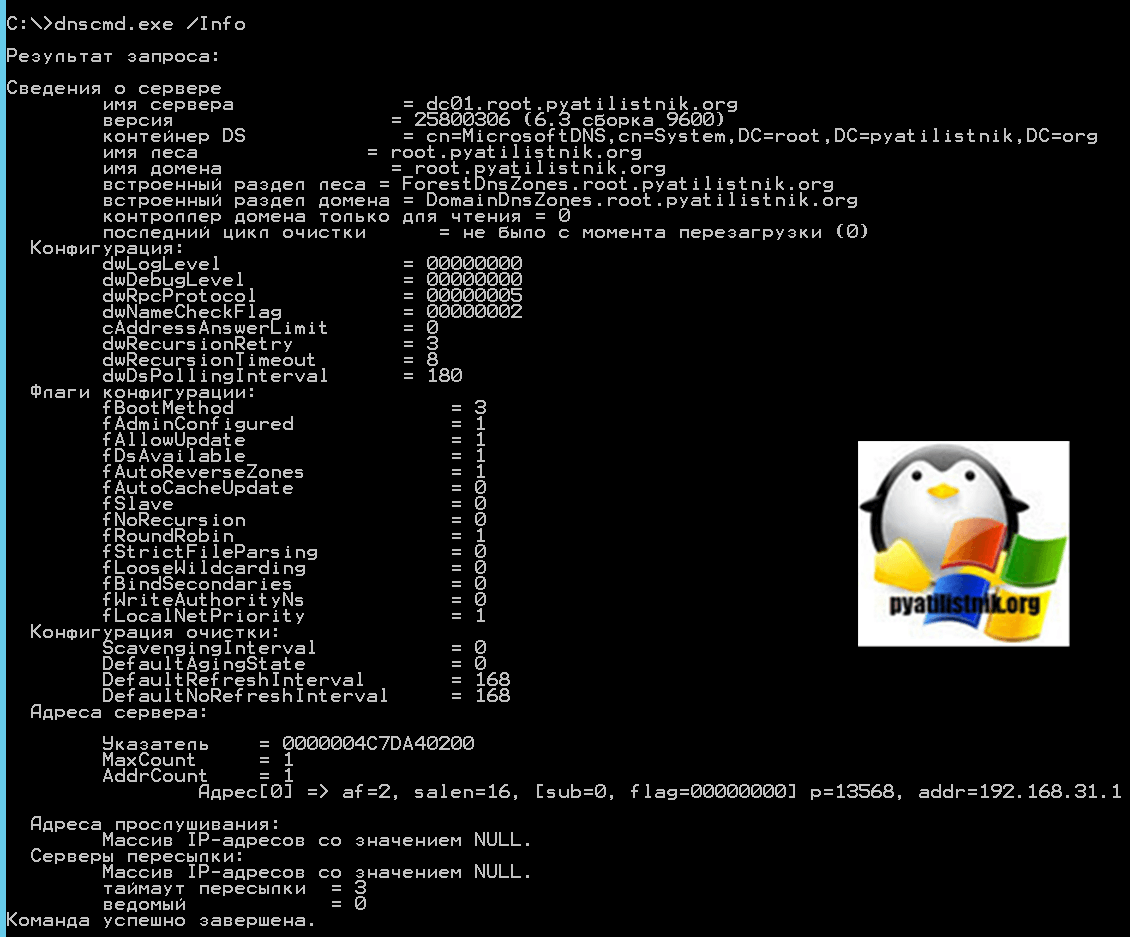
⚙️Утилита nslookup
Nslookup — это простой, но очень практичный инструмент командной строки или PowerShell, который в основном используется для поиска IP-адреса, соответствующего хосту, или доменного имени, соответствующего IP-адресу (процесс, называемый «Обратный поиск DNS»). Пользователи Windows запускают службу через командную строку, а пользователи Unix через окно терминала . Кроме того, в настоящее время существует ряд сервисов, которые позволяют использовать nslookup в Интернете.
Nslookup извлекает соответствующую адресную информацию непосредственно из DNS-кэша серверов имен. Этот процесс может быть реализован в двух различных режимах, которые может выбрать пользователь. В неинтерактивном режиме средство стандартным образом проверяет записи ресурсов (так называются записи адресов в кэше DNS), которые хранятся на локальном сервере имен. Этот режим особенно хорошо подходит для простых запросов, для которых необходимо найти одну запись домена. Если вы хотите использовать другой DNS-сервер для исследования и выполнять более сложные процессы поиска, вам нужен интерактивный режим, в котором программу командной строки нужно сначала запускать отдельно.
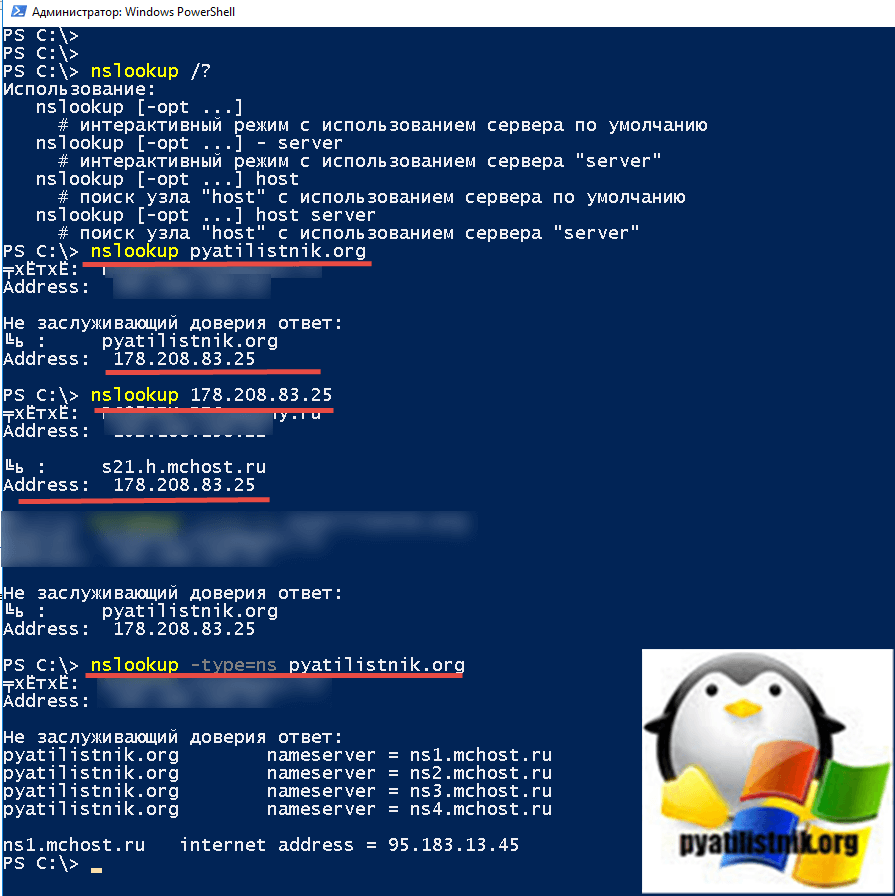
Так же утилиту nslookup можно вызвать и через оснастку DNS
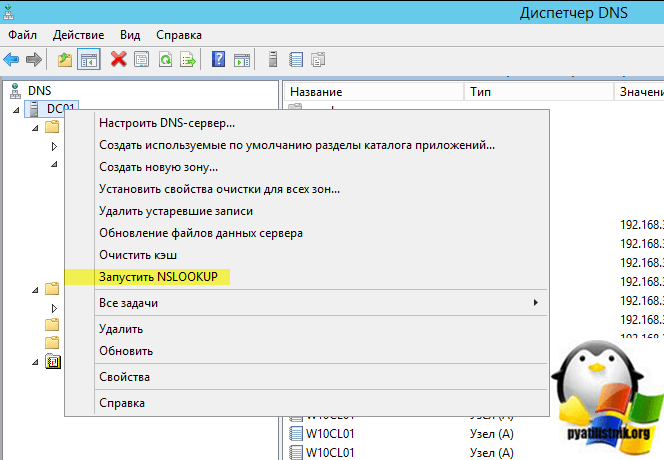
⚙️Утилита DIG
DIG (domain information groper) — это инструмент командной строки сетевого администрирования для запроса системы доменных имен (DNS). DIG полезен для устранения неполадок в сети и в образовательных целях. Он может работать на основе параметров командной строки и аргументов флагов или в пакетном режиме путем чтения запросов из файла операционной системы. Если конкретный сервер имен не указан в вызове команды, он использует распознаватель по умолчанию операционной системы, обычно настраиваемый в файле resolv.conf . Без каких-либо аргументов он запрашивает корневую зону DNS.
Утилита DIG может работать как в Linux, так и Windows
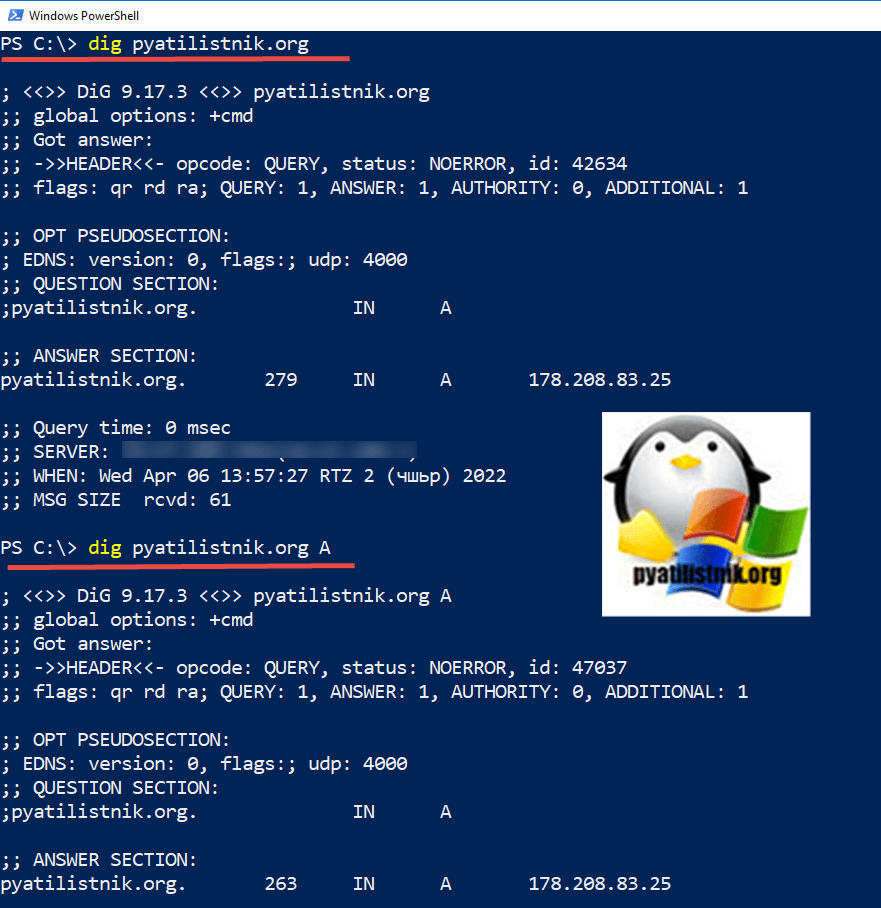
⚙️Командленты управления DNS
Существует огромный пласт командлетов PowerShell, которые позволяют вам управлять, настраивать и получать кучу сведений по DNS-серверу. Ниже я приведу подробный список:
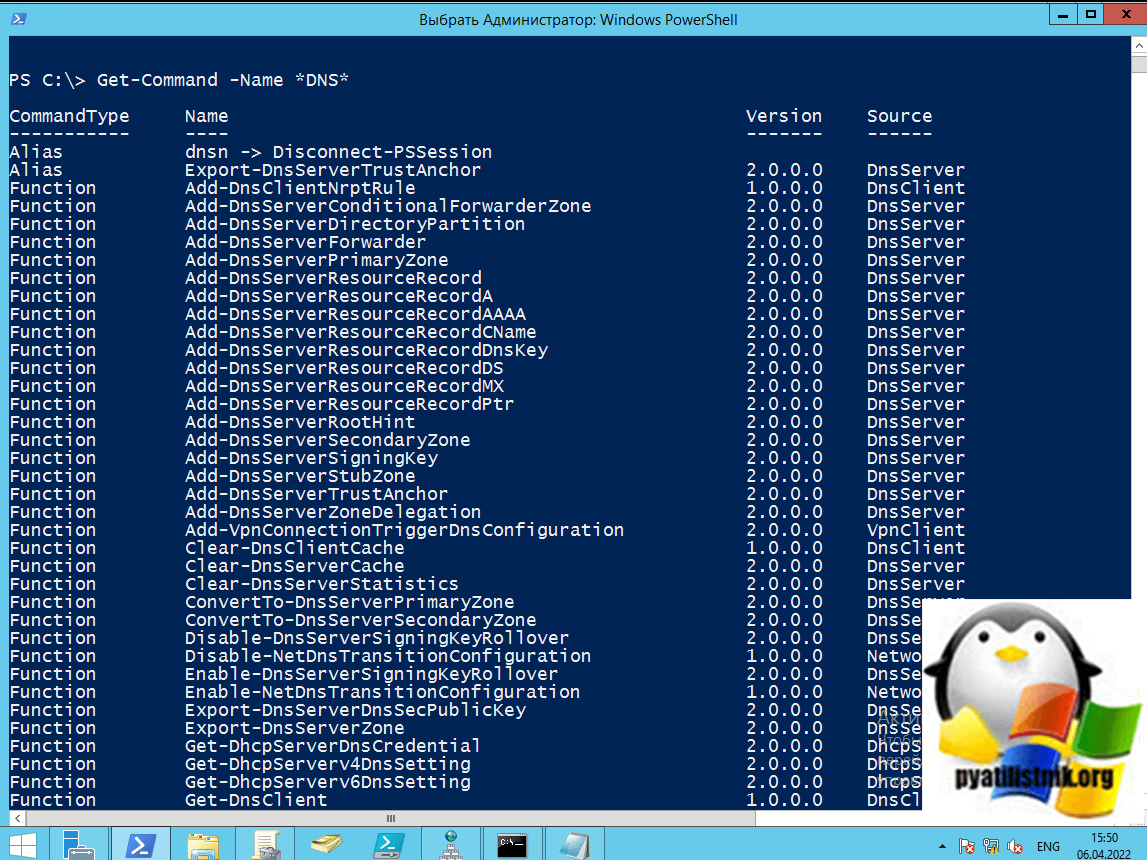
- Add-DnsClientNrptRule
- Add-DnsServerConditionalForwarderZone
- Add-DnsServerDirectoryPartition
- Add-DnsServerForwarder
- Add-DnsServerPrimaryZone
- Add-DnsServerResourceRecord
- Add-DnsServerResourceRecordA
- Add-DnsServerResourceRecordAAAA
- Add-DnsServerResourceRecordCName
- Add-DnsServerResourceRecordDnsKey
- Add-DnsServerResourceRecordDS
- Add-DnsServerResourceRecordMX
- Add-DnsServerResourceRecordPtr
- Add-DnsServerRootHint
- Add-DnsServerSecondaryZone
- Add-DnsServerSigningKey
- Add-DnsServerStubZone
- Add-DnsServerTrustAnchor
- Add-DnsServerZoneDelegation
- Add-VpnConnectionTriggerDnsConfiguration
- Clear-DnsClientCache
- Clear-DnsServerCache
- Clear-DnsServerStatistics
- ConvertTo-DnsServerPrimaryZone
- ConvertTo-DnsServerSecondaryZone
- Disable-DnsServerSigningKeyRollover
- Disable-NetDnsTransitionConfiguration
- Enable-DnsServerSigningKeyRollover
- Enable-NetDnsTransitionConfiguration
- Export-DnsServerDnsSecPublicKey
- Export-DnsServerZone
- Get-DhcpServerDnsCredential
- Get-DhcpServerv4DnsSetting
- Get-DhcpServerv6DnsSetting
- Get-DnsClient
- Get-DnsClientCache
- Get-DnsClientGlobalSetting
- Get-DnsClientNrptGlobal
- Get-DnsClientNrptPolicy
- Get-DnsClientNrptRule
- Get-DnsClientServerAddress
- Get-DnsServer
- Get-DnsServerCache
- Get-DnsServerDiagnostics
- Get-DnsServerDirectoryPartition
- Get-DnsServerDnsSecZoneSetting
- Get-DnsServerDsSetting
- Get-DnsServerEDns
- Get-DnsServerForwarder
- Get-DnsServerGlobalNameZone
- Get-DnsServerGlobalQueryBlockList
- Get-DnsServerRecursion
- Get-DnsServerResourceRecord
- Get-DnsServerRootHint
- Get-DnsServerScavenging
- Get-DnsServerSetting
- Get-DnsServerSigningKey
- Get-DnsServerStatistics
- Get-DnsServerTrustAnchor
- Get-DnsServerTrustPoint
- Get-DnsServerZone
- Get-DnsServerZoneAging
- Get-DnsServerZoneDelegation
- Get-NetDnsTransitionConfiguration
- Get-NetDnsTransitionMonitoring
- Get-UalDns
- Import-DnsServerResourceRecordDS
- Import-DnsServerRootHint
- Import-DnsServerTrustAnchor
- Invoke-DnsServerSigningKeyRollover
- Invoke-DnsServerZoneSign
- Invoke-DnsServerZoneUnsign
- Register-DnsClient
- Register-DnsServerDirectoryPartition
- Remove-DhcpServerDnsCredential
- Remove-DnsClientNrptRule
- Remove-DnsServerDirectoryPartition
- Remove-DnsServerForwarder
- Remove-DnsServerResourceRecord
- Remove-DnsServerRootHint
- Remove-DnsServerSigningKey
- Remove-DnsServerTrustAnchor
- Remove-DnsServerZone
- Remove-DnsServerZoneDelegation
- Remove-VpnConnectionTriggerDnsConfiguration
- Reset-DnsServerZoneKeyMasterRole
- Reset-NetDnsTransitionConfiguration
- Restore-DnsServerPrimaryZone
- Restore-DnsServerSecondaryZone
- Resume-DnsServerZone
- Set-DhcpServerDnsCredential
- Set-DhcpServerv4DnsSetting
- Set-DhcpServerv6DnsSetting
- Set-DnsClient
- Set-DnsClientGlobalSetting
- Set-DnsClientNrptGlobal
- Set-DnsClientNrptRule
- Set-DnsClientServerAddress
- Set-DnsServer
- Set-DnsServerCache
- Set-DnsServerConditionalForwarderZone
- Set-DnsServerDiagnostics
- Set-DnsServerDnsSecZoneSetting
- Set-DnsServerDsSetting
- Set-DnsServerEDns
- Set-DnsServerForwarder
- Set-DnsServerGlobalNameZone
- Set-DnsServerGlobalQueryBlockList
- Set-DnsServerPrimaryZone
- Set-DnsServerRecursion
- Set-DnsServerResourceRecord
- Set-DnsServerResourceRecordAging
- Set-DnsServerRootHint
- Set-DnsServerScavenging
- Set-DnsServerSecondaryZone
- Set-DnsServerSetting
- Set-DnsServerSigningKey
- Set-DnsServerStubZone
- Set-DnsServerZoneAging
- Set-DnsServerZoneDelegation
- Set-NetDnsTransitionConfiguration
- Set-VpnConnectionTriggerDnsConfiguration
- Show-DnsServerCache
- Show-DnsServerKeyStorageProvider
- Start-DnsServerScavenging
- Start-DnsServerZoneTransfer
- Step-DnsServerSigningKeyRollover
- Suspend-DnsServerZone
- Sync-DnsServerZone
- Test-DnsServer
- Test-DnsServerDnsSecZoneSetting
- Unregister-DnsServerDirectoryPartition
- Update-DnsServerTrustPoint
- Resolve-DnsName
⚙️Команда Host
Host — это простой инструмент, используемый для выполнения поиска DNS в Linux. Обычно он используется для преобразования имени хоста в IP-адрес или наоборот. Если аргументы или параметры не указаны, host выводит краткую сводку своих аргументов и параметров командной строки.
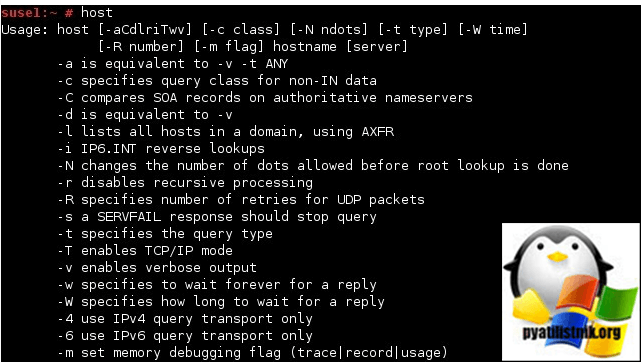
Дополнительно. Внешние сервисы
Иногда требуется произвести различные запросы к DNS серверу или хосту из вне, для этого удобно использовать различные сервисы, например у моем инструментарии всегда вот эти адреса:
- Ping.eu — Тут есть привычные DNS lookup, reverse lookup
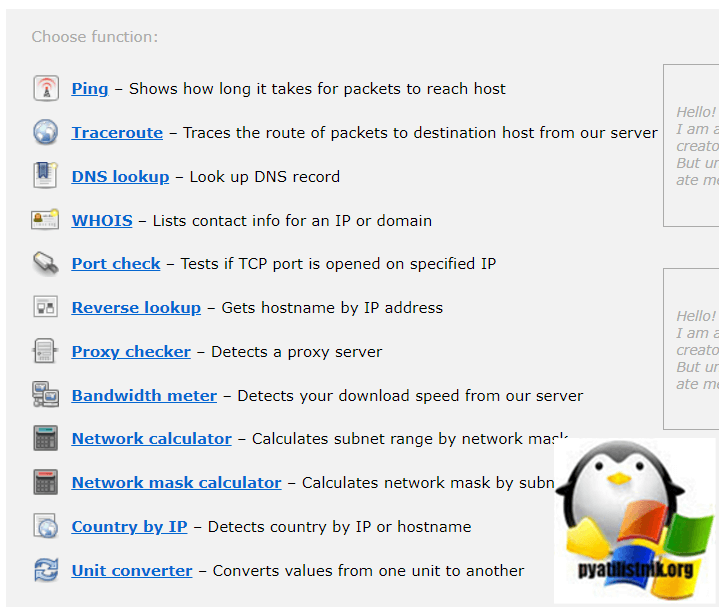
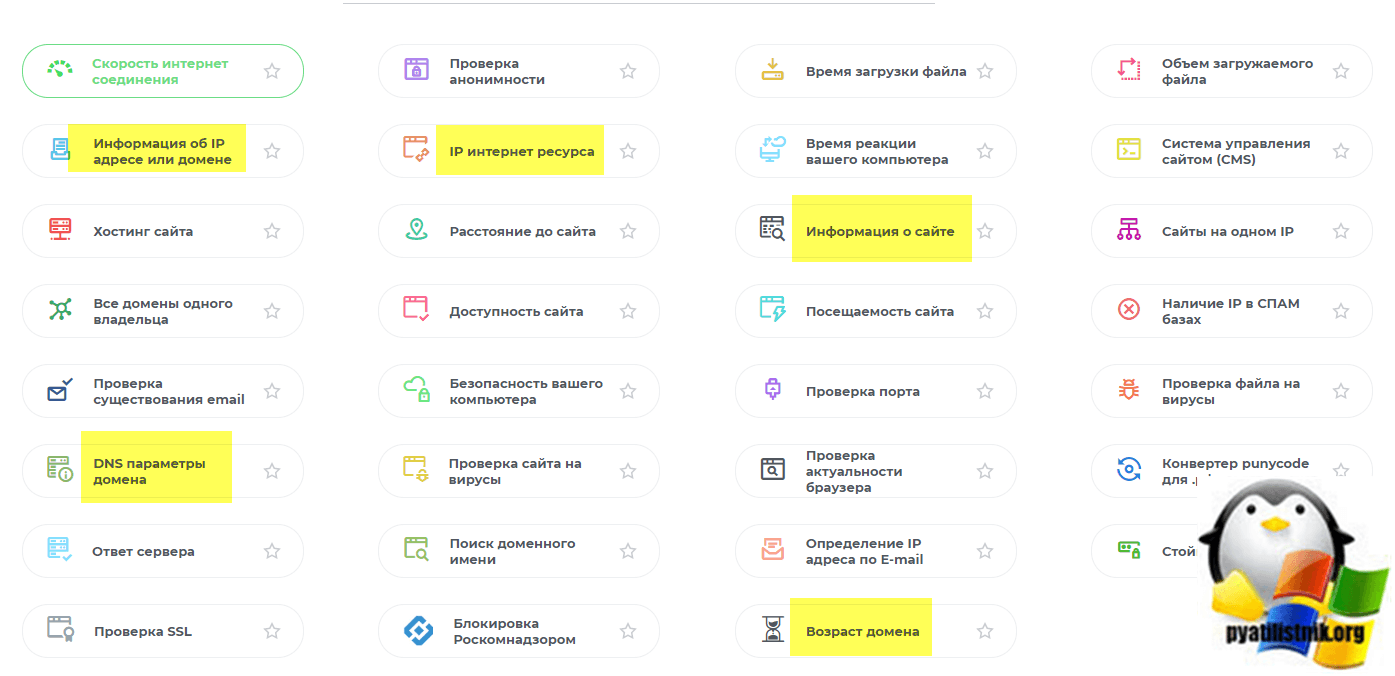
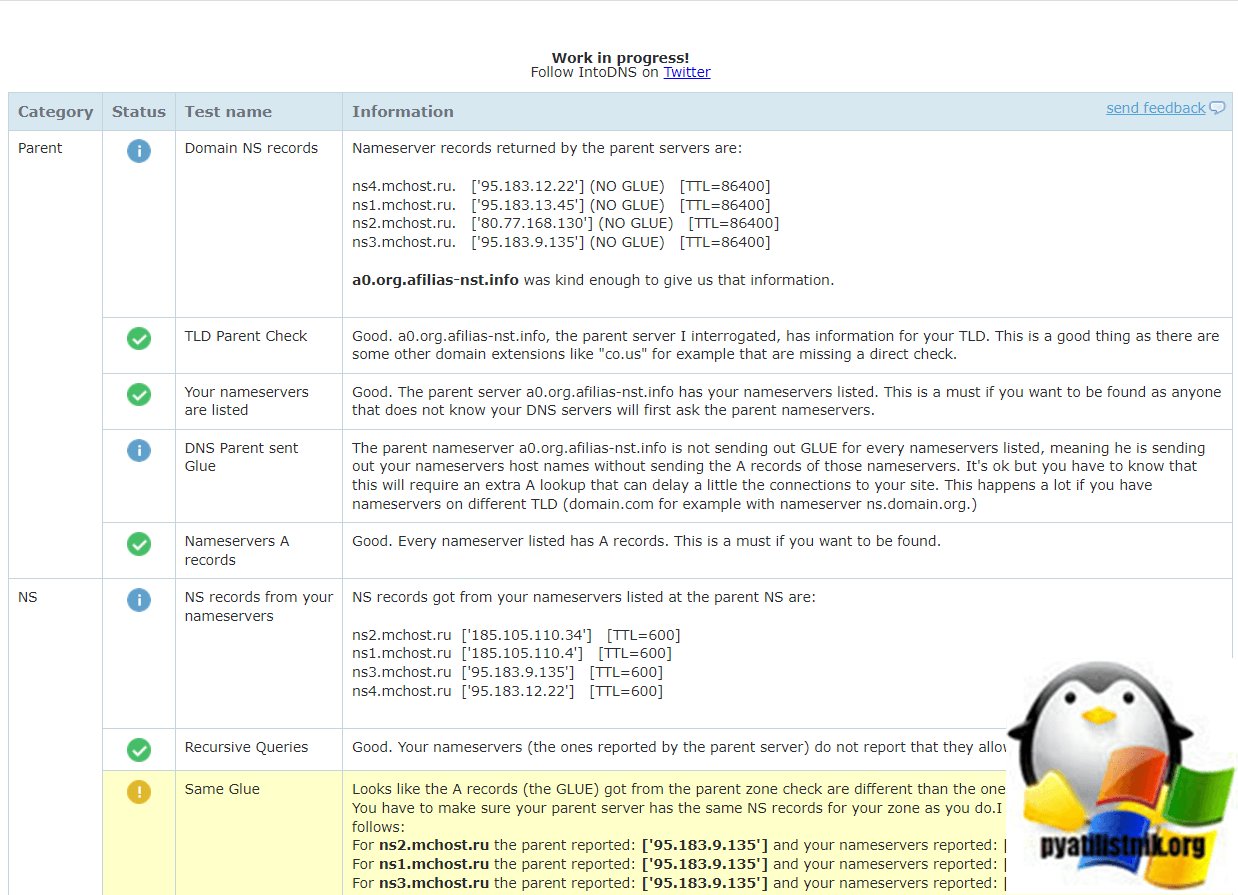
Таких сервисов очень много, так что уверен, что вы сможете подобрать нужный вам. Если забыл какие-то другие инструменты по управлению DNS, то напишите в комментариях. На этом у меня все. с вами был Иван Семин, автор и создатель IT портала Pyatilistnik.org.
Популярные Похожие записи:

- Установка DIG в Windows, за минуту
- Просмотр и очистка DFS кэша
- Как вручную изменить сервер администрирования Kaspersky в агенте
- Как очистить кэш на DNS сервере
- Ошибка Missing nameservers reported by parent
- Ошибка someone is currently logged into the APC
Источник: pyatilistnik.org
Настройка DNS на компьютере с Windows

Для обеспечения безопасности и надежности интернет-соединения, а также для бесперебойного доступа к веб-сайтам, социальным сетям и онлайн-сервисам, можно использовать сторонние DNS-серверы, которые работают на первом рубеже доступа к сети Интернет.
Популярные DNS-серверы представлены на нашем сайте в разделе Безопасные DNS-сервисы. Чаще всего настройка DNS помогает эффективнее работать VPN и прокси, обеспечивая более высокий уровень защиты вашей конфиденциальности и анонимности.
Настройка DNS с помощью DNS Jumper
DNS Jumper – удобный портативный инструмент для быстрого переключения DNS на вашем компьютере. Утилита работает со следующими операционными системами: Windows 10, 8.1, 8, 7, Vista, XP и не требует дополнительных настроек в системе.
Скачать DNS Jumper
Запустите утилиту, выберите в списке DNS сервер предпочтительный сервер (например, Google Public DNS) и нажмите кнопку Применить DNS.

Настройка DNS с помощью YogaDNS
YogaDNS — это DNS клиент, который перехватывает DNS-запросы на системном уровне и позволяет обрабатывать их через определенные пользователем DNS-серверы с использованием заданных протоколов и гибких правил.

Настройка DNS в Windows 10, 8.1, 8
1. Чтобы открыть Центр управления сетями и общим доступом (также доступен в меню Панель управления > Сеть и Интернет), нажмите сочетание клавиш Windows + R и в окне «Выполнить» введите следующую команду и нажмите ОК:
control.exe /name Microsoft.NetworkandSharingCenter

2. В разделе Просмотр основных сведений о сети и настройка подключений, выберите пункт сеть для Подключения.
3. В открывшемся окне выберите пункт Свойства.

4. В окне свойств подключения в списке Отмеченные компоненты используются этим подключением выберите пункт IP версии 4 (TCP/IPv4) в Windows 10 или Протокол Интернета версии 4 (TCP/IP) и нажмите кнопку Свойства.

5. В открывшемся окне на вкладке Общие выберите пункт Использовать следующие адреса DNS-серверов.

6. Введите выбранные вами адреcа DNS, например Google DNS, в поля Предпочитаемый DNS-cepвep и Альтернативный DNS-cepвep (в зависимости от выбранного сервиса поле может оставаться пустым).
7. Поставьте галочку для Подтвердить параметры при выходе и нажмите OK, чтобы сохранить изменения.
Обновите DNS-кэш следующим образом:

- Нажмите правой кнопкой мыши по значку Windows (меню Пуск) и выберите Командная строка (администратор) или Windows PowerShell (администратор)
- Введите команду ipconfig /flushdns и нажмите клавишу Enter (Ввод)
- Сделайте перезагрузку компьютера.
Настройка DNS в Windows 7
1. Нажмите правой кнопкой мыши на значок интернета в трее, выберите Центр управления сетями и общим доступом.

2. В разделе Просмотр активных сетей, выберите пункт справа от Подключения:

3. На вкладке Общие в окне Состояние Подключения нажмите кнопку Свойства.

4. На вкладке Сеть окна свойства подключения, прокрутите вниз и выберите Протокол Интернета версии 4 (TCP/IPv4), нажмите кнопку Свойства.

5. На вкладке «Общие» окна Свойства, в нижней части, выберите Использовать следующие адреса DNS-серверов, а затем введите IP-адреса выбранного DNS-сервиса, например, Google DNS.

6. Поставьте галочку для Подтвердить параметры при выходе и нажмите OK, чтобы сохранить изменения.
Обновите DNS-кэш следующим образом:

- Нажмите меню Пуск > введите cmd в поле «Найти программы и файлы» > нажмите правой кнопкой мыши по найденной ссылке и выберите Запустить от администратора
- В Командной строке введите команду ipconfig /flushdns и нажмите клавишу Enter (Ввод).
- Сделайте перезагрузку компьютера.
Настройка DNS в Windows XP
- В меню Пуск, откройте Панель управления.
- В окне Панель управления> выберите Сетевые подключения, затем выберите текущее подключение.
- На вкладке Общие в окне Состояние подключения нажмите кнопку Свойства.
- На вкладке «Общие» окна Свойства подключения, прокрутите вниз и выберите Протокол Интернета (TCP/IP), затем нажмите Свойства.
- На вкладке «Общие» окна Свойства Протокол Интернета (TCP/IP), в нижней части, выберите Использовать следующие адреса DNS-серверов, а затем введите IP-адреса выбранного DNS-сервиса, например Google DNS.
- Нажмите кнопку ОК и закройте все окна.
Настройка DNS в Windows Vista
- В меню Пуск, откройте Панель управления.
- В окне Панель управления выберите Центр управления сетями и общим доступом.
- В разделе Сеть, выберите Просмотр состояния каждого соединения.
- На вкладке Общие в окне Состояние подключения нажмите кнопку Свойства.
- На вкладке Сеть cвойства подключения, прокрутите вниз и выберите Протокол Интернета версии 4 (TCP/IPv4), нажмите кнопку Свойства.
- На вкладке «Общие» окна Свойства, в нижней части, выберите Использовать следующие адреса DNS-серверов, а затем введите IP-адреса выбранного DNS-сервиса, Google DNS.
- Нажмите кнопку ОК и закройте все окна.
Источник: proxym.net